word去掉字体阴影的两种方法
发布时间:2016-12-11 18:05
相关话题
我们在粘贴的时候,在写word的时候,粘贴过来的都带有阴影,别人一看就知道我们是粘贴了,那么下面就由小编给大家分享下word去掉字体阴影的技巧,希望能帮助到您。
word去掉字体阴影方法一:
1首先,我们打开我们需要用的wiod文档,这里用的都是wps的,微软的办公文档和这个操作的步骤是一样的。

2然后我们从其他地方粘贴过来以后,会发现和其他地方的颜色不一样,很无奈的。
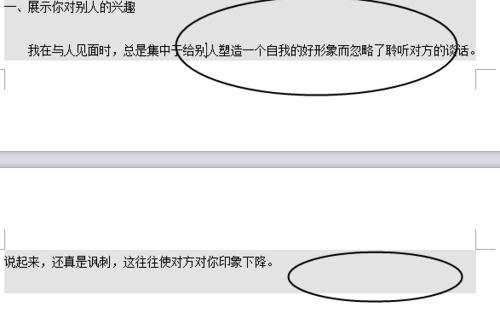
3然后我们点击菜单栏目上的开始这个选项按钮
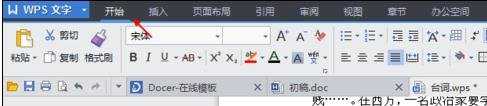
4然后再开始的菜单栏目下面找到一个类似于倒油漆的符号。

5点击旁边的小三角打开,然后选择无填充颜色这个,或者直接选择白色的

6然后这时候,我们就可以看到文字后面的底纹阴影消失了,这时候就设置成功了
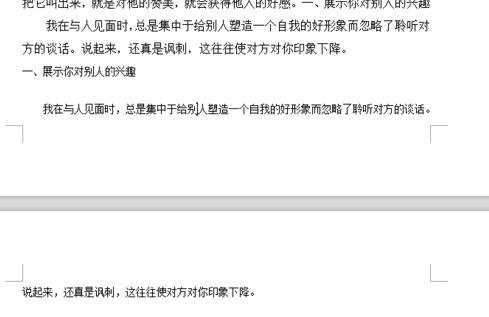
word去掉字体阴影方法二:
1选中要取消百度阴影的文字 ,右击选择“剪贴”按钮。
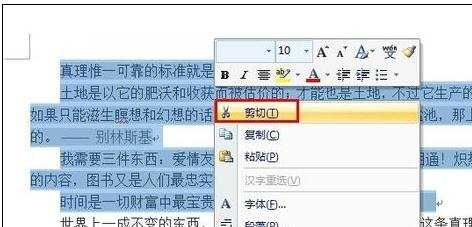
2接着点击“粘贴”-》“选择性粘贴”项。
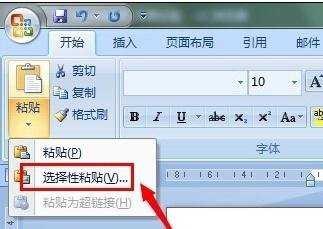
3并在弹出的窗口中,选择“无格式文件”项,点击“确定”完成粘贴操作。
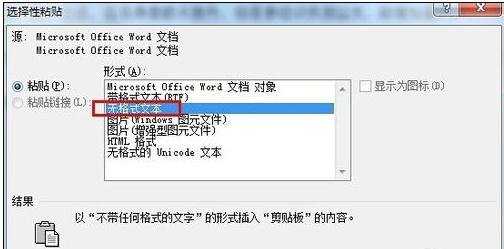

word去掉字体阴影的两种方法的评论条评论